티스토리 뷰
윈도우10 복원지점 만드는법
@성훈 2022. 8. 10. 22:00
윈도우10 복원지점 만드는법
오늘 포스팅할 주제는 응급상황시 정말 유용하게 이용할수 있는 복원하기에 대하여 설명해드려볼 텐데요. 처음에 윈도우를 인스톨 해서, 이용하고있는 프로그램을 최초 설정해두신후에 복원지점을 만들어두시는게 좋았습니다.
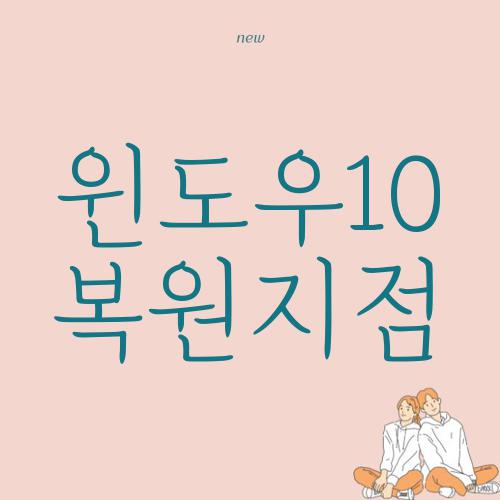
포맷하고 윈도우 재설치를 하는게 어려운건 아니긴하지만 시간이 오래걸리며, 다시 이용을 하던 프로그램 셋팅을 해보시려면 시간이 더욱 오래거리죠. 그러하기 때문에 이번엔 윈도우10 복원지점을 셋팅해두는 법에 대해 안내를 해보겠습니다.
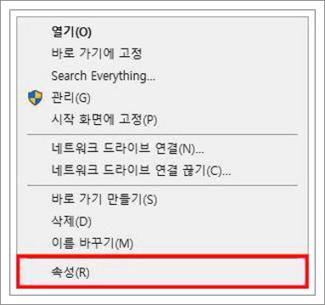
이러한 방법으로 가장 우선 바탕화면의 내컴퓨터를 선택을 해 주시고 마우스 오른쪽 클릭을 클릭해주세요. 그렇게 하고 '속성'을 선택해주세요. 그러면 시스템 셋팅 페이지로 바로 쉽게 이동을 바로 하실텐데요.
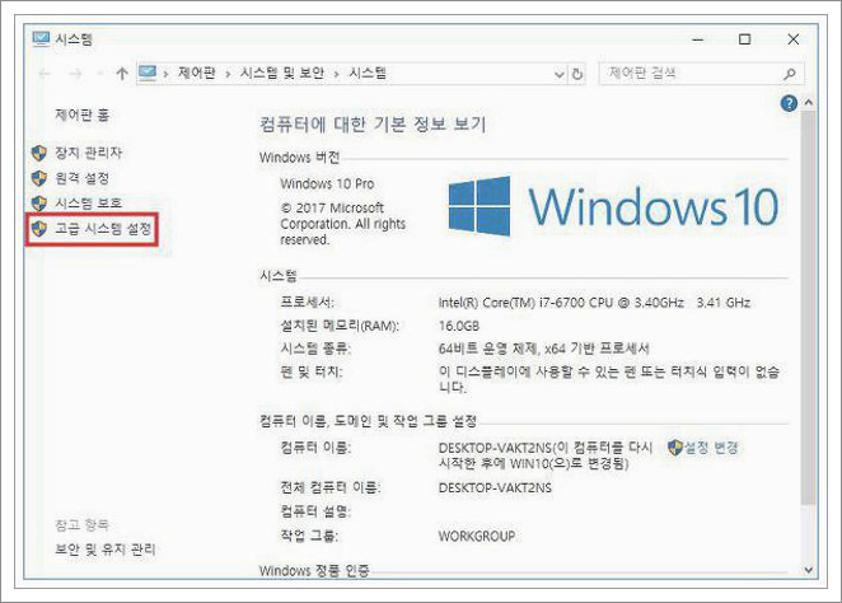
이 방법으로 이동을 하시게될듯합니다. 왼쪽의 메뉴중에서 '고급 시스템 셋팅' 버튼을 클릭을 해보세요.
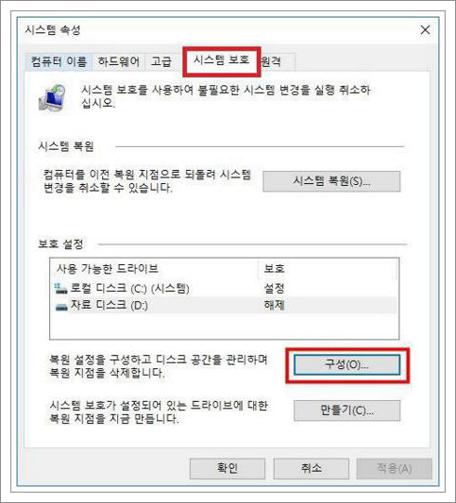
그러면 시스템 속성이 나오실건데 이중 위의 탭에서 '시스템 보호'를 가장우선 선택을 해보시기 바랍니다. 그렇게 하고 방문해주신 분들이 복원지점을 만들어두실 드라이브를 선택해 보시고 '구성'을 눌러주십시요.
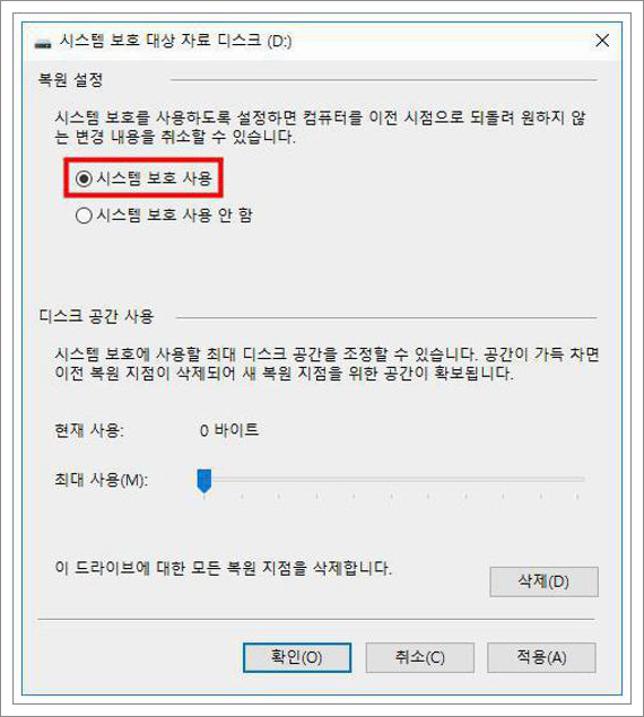
그렇게 하고 '시스템 보호 이용'을 선택해준 다음에 확인해주세요. 이러한식으로 하시게 되면 시스템 복원지점을 만들수 있도록 되어 지죠.
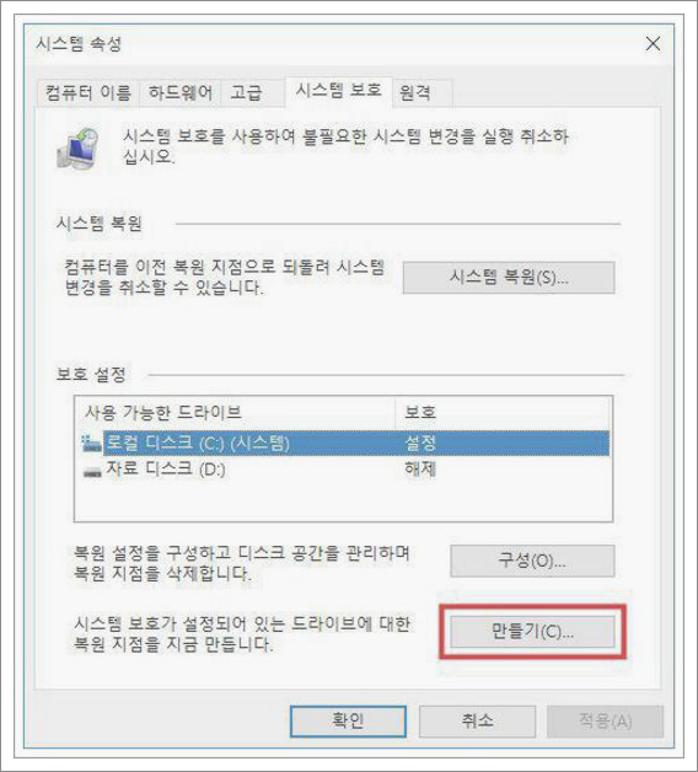
복원지점 만드실 드라이브를 선택해놓고 밑에의 '만들기'를 클릭을 해보세요. 이곳을 눌러주시게 되면 복원지점의 이름을 셋팅할수가 있는 화면이 나오게되지실 겁니다.
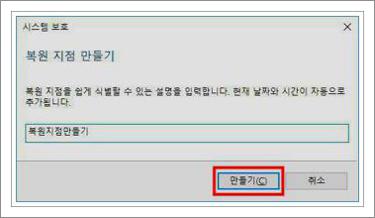
그렇게 하고 '만들기'를 누르게 되면 윈도우10 복원지점이 생성이 되어지실텐데요. 포맷해두시고, 깔끔하게 프로그램 인스톨 해두신 후에 이렇게 복원지점 만들어두면 후에 편하고 유용하게 복용이 수가 있을 거예요.

